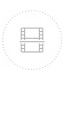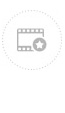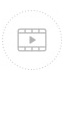在的时候每次都会进入让输入 Ctrl+Alt+Del 键才能登录的界面,虽然影响不大,但是看起来也比较蛋疼,
这里提供一个去取消这个界面的方法
a、开始 --- 运行gpedit.msc 打开本地组策略编辑器b、计算机配置---windows设置---安全设置---安全选项

c、把交互式登录:无需按Ctrl+Alt+Del 配置修改为已启用
这样以后再次使用web vnc登录的时候就不需要按那个蛋疼的ctrl+alt+del了
5、windows下查找端口对应进程方法
在某些场景下会用到查找端口对应的进程,这点在linux下很简单,直接执行命令:netstat -tunlp | grep xxxx 即可。
但是windows下就需要2步才能完成了:
a、打开cmd /powershell
b、执行:netstat–ano –p tcp | findstr 3306

c、执行:tasklist | findstr 1208

找到了3306端口对应的进程为mysql
6、windows查看、修改远程桌面服务端口号
应该有不少朋友安装过安全狗一类的防火墙软件,会自动修改远程登录的端口,导致外网无法正常登录,找售后服务又比较麻烦,耽误时间,下面提供一种简单的方式,查看和修改远程桌面服务的端口号 查看远程桌面服务端口:
a、打开web vnc

修改远程桌面服务端口:
常规方法可以通过注册表修改,可以参考如下
链接:http://jingyan.baidu.com/article/574c5219ef35c86c8d9dc1e5.html
另外,也可以通过powershell命令行方式修改远程桌面服务端口a、执行Set-ItemProperty -Path'HKLM:\SYSTEM\CurrentControlSet\Control\Terminal Server\WinStations\RDP-Tcp'-Name 'PortNumber' -Value XXXX
b、执行Set-ItemProperty -Path'HKLM:\SYSTEM\CurrentControlSet\Control\Terminal Server\Wds\rdpwd\Tds\tcp'-Name 'PortNumber' -Value XXXX
c、执行Restart-Service termservice -Force (强制重启远程桌面服务)

需要注意的是修改端口时a、b两个步骤的端口号一定要相同,c步骤是重启远程桌面服务,如果是vnc登录那么不会有影响,如果是外网远程登录的话强制重启会导致当前会话断开。

7、windows 2008 防火墙策略简单配置
防火墙策略的设置一向是比较复杂的,无论是windows还是linux系统。linux系统有强大的iptables,几行命令即可完成策略的下发;而windows中的防火墙通常意义上都是需要手动去点击策略,步骤繁多,下面还是简单介绍一下利用powershell命令行进行防火墙策略的编辑和下发
新增防火墙策略:netsh advfirewall firewall add rule + 参数
举例,禁止某一ip访问服务的80端口:
netsh advfirewall firewall add rule name="banip"dir=in protocol=tcp remoteip=127.0.0.1 localport=80 action=block
参数详解:
name = XXX :作为规则名称应该是唯一的,且不能为 "all" 在定义规则名称的时候最好设置为有意义的字符串或者记录下,方便以后查询以及清理
dir = in|out : 出站、还是入站
action = allow|block: 规则设置为允许、拒绝 这三个参数是必要参数
remoteip = XXX ;远程ip,想要禁止或者放行某个ip在这里填写,支持输入整个网段以及多个ip
localport = XXX ;服务器本地端口,想要禁止或者放行的服务器本地端口号,默认为any
protocol = XXX ;协议,是tcp还是udp协议,默认为any
删除防火墙策略:netsh advfirewall firewall delete rule name="banip"
这里删除策略就是根据之前定义的规则名称删除的,所以在是使用此方法添加规则时务必记好策略名称。
 请输入内容
请输入内容
|
|

|
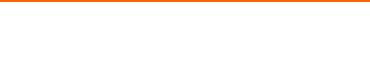
|
 |
|||||||||||||||||||||||||||||||||||||||||||||||||||||||||||||||||||||||||||||||||||||||||
|
|
|
|
|
|
|
|
|
|
|||||||||||||||||||||||||||||||||||||||||||||||||||||||||||||||||||||||||||||||||||
|
|||||||||||||||||||||||||||||||||||||||||||||||||||||||||||||||||||||||||||||||||||||||||||